win10共享文件夹人数如何改成50人 win10共享文件夹人数改50人的方法
更新时间:2023-03-22 15:53:00作者:mei
win10系统共享文件夹可以解除共享人的地域限制,方便大家查阅文件,一般文件夹可以共享给很多用户,但为了安全期间,我们可以将共享文件夹人数改成50人,但是具体要怎么操作?一起阅读下文步骤设置即可。
推荐:win10专业版系统
1、打开需要共享文件夹所在的磁盘。
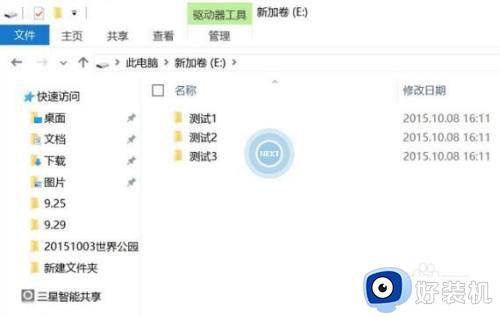
2、右键点击需要共享的文件夹,选择【属性】。
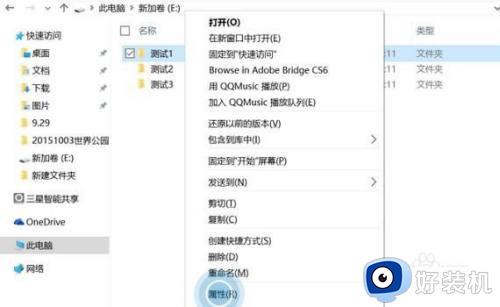
3、在弹出的新窗口中切换到【共享】。
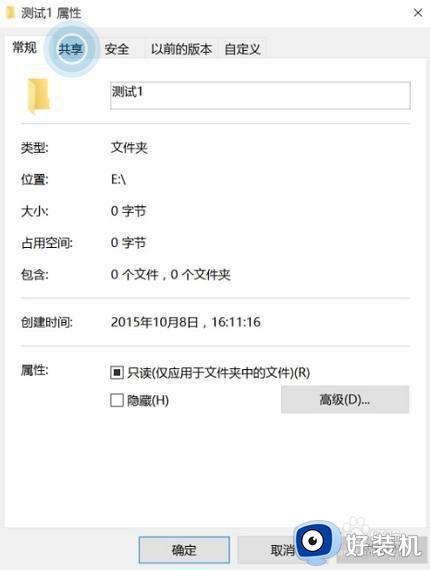
4、选择【高级共享】。
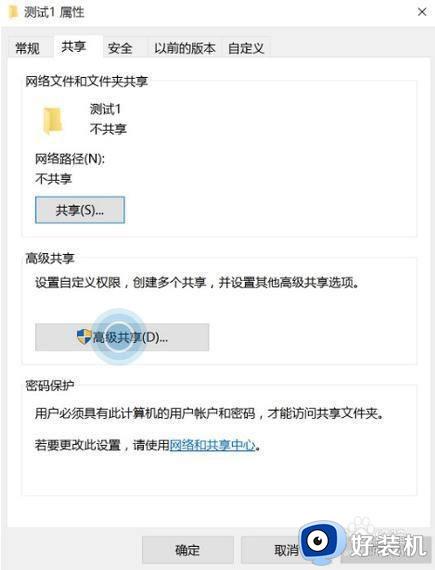
5、将“共享此文件”勾选。
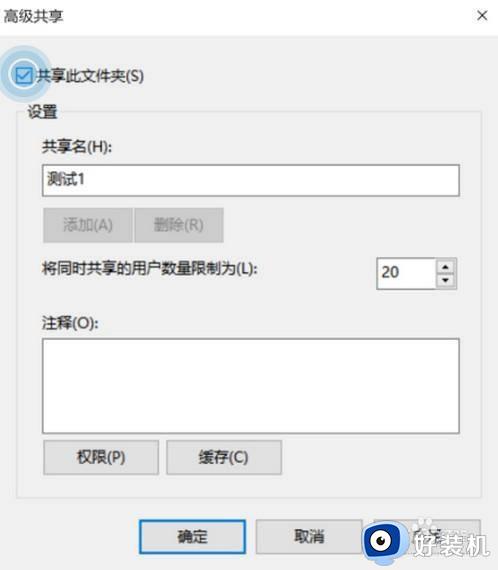
6、填写限制用户的数量。
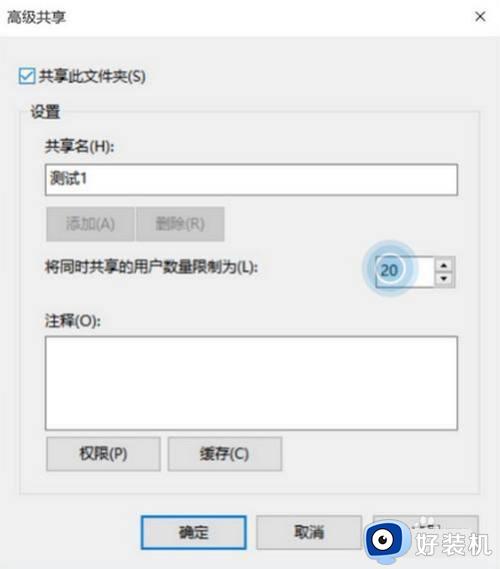
7、设置完毕后,点击【确定】即可。
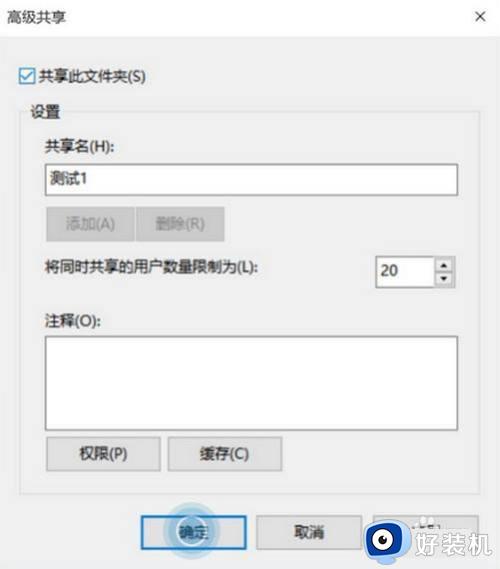
现在目前文件夹最多支持共享给50人,win10共享文件夹人数支持自定义修改的,超过人数之后文件就访问不了,感兴趣的一起动手设置。
win10共享文件夹人数如何改成50人 win10共享文件夹人数改50人的方法相关教程
- win10共享文件夹访问人数超限怎么解决 如何解除win10共享人数限制
- win10共享文件夹没有权限访问怎么设置 win10共享文件夹没有权限访问多种解决方法
- win10共享文件夹出现连接数限制怎么回事 win10共享文件夹出现连接数限制的解决方法
- win10查看别人共享文件夹的步骤 win10怎么查看别人的共享文件夹
- win10解除共享人数限制怎么弄?如何解除win10共享用户访问限制人数
- win10 访问共享文件夹的方法 win10如何打开共享文件夹
- win10在哪设置共享文件夹 win10设置共享文件夹的方法步骤
- win10看不到win7共享文件夹怎么办 win10访问不了win7共享文件夹如何修复
- win10访问win7共享文件夹提示没有权限如何解决
- win10共享文件夹取消用户名和密码怎么弄 win10如何取消共享文件夹用户名和密码
- win10拼音打字没有预选框怎么办 win10微软拼音打字没有选字框修复方法
- win10你的电脑不能投影到其他屏幕怎么回事 win10电脑提示你的电脑不能投影到其他屏幕如何处理
- win10任务栏没反应怎么办 win10任务栏无响应如何修复
- win10频繁断网重启才能连上怎么回事?win10老是断网需重启如何解决
- win10批量卸载字体的步骤 win10如何批量卸载字体
- win10配置在哪里看 win10配置怎么看
win10教程推荐
- 1 win10亮度调节失效怎么办 win10亮度调节没有反应处理方法
- 2 win10屏幕分辨率被锁定了怎么解除 win10电脑屏幕分辨率被锁定解决方法
- 3 win10怎么看电脑配置和型号 电脑windows10在哪里看配置
- 4 win10内存16g可用8g怎么办 win10内存16g显示只有8g可用完美解决方法
- 5 win10的ipv4怎么设置地址 win10如何设置ipv4地址
- 6 苹果电脑双系统win10启动不了怎么办 苹果双系统进不去win10系统处理方法
- 7 win10更换系统盘如何设置 win10电脑怎么更换系统盘
- 8 win10输入法没了语言栏也消失了怎么回事 win10输入法语言栏不见了如何解决
- 9 win10资源管理器卡死无响应怎么办 win10资源管理器未响应死机处理方法
- 10 win10没有自带游戏怎么办 win10系统自带游戏隐藏了的解决办法
